Cómo redirigir su página 404 a la página de inicio en WordPress
Publicado: 2023-08-09¿Quieres redirigir tu página 404 a tu página de inicio en WordPress?
Redirigir la página 404 'No encontrado' a la página de inicio de su sitio web puede ayudar a reducir su tasa de rebote y permitir a sus usuarios descubrir otro contenido útil en su sitio web.
En este artículo, le mostraremos cómo redirigir su página 404 a su página de inicio en WordPress.
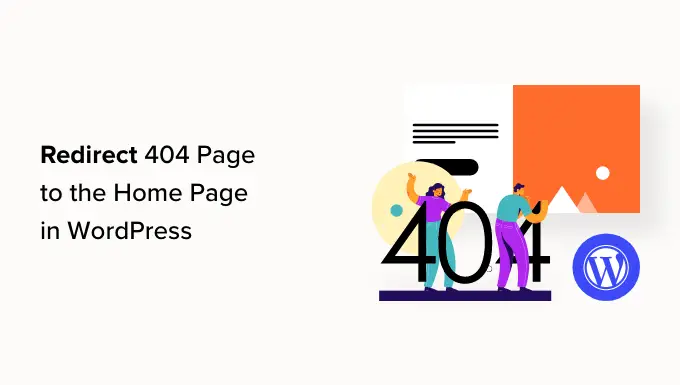
¿Por qué redirigir su página 404 a su página de inicio de WordPress?
Cuando un usuario intenta visitar una página que no existe en su sitio web de WordPress, WordPress le mostrará una página de error 404.
La redacción y la apariencia de esta página pueden variar según el tema que esté utilizando.
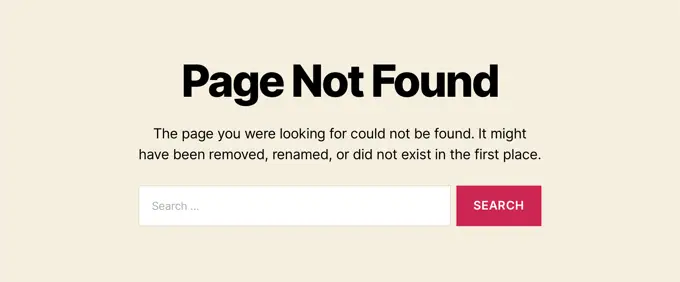
La mayoría de los usuarios que llegan a la página 404 predeterminada abandonarán su sitio rápidamente. Esto puede aumentar su tasa de rebote general y afectar negativamente su clasificación en los motores de búsqueda.
Es por eso que deberías tomarte el tiempo para crear una página 404 personalizada. Sin embargo, hasta que lo haga, puede tomar el acceso directo de este tutorial y redirigir a los usuarios a la página de inicio.
En un mundo perfecto, también redirigirías solicitudes de error 404 específicas a las páginas más relevantes.
Dicho esto, veamos cómo redirigir todos los errores 404 a su página de inicio. Cubriremos dos métodos y también le mostraremos cómo crear redireccionamientos personalizados para páginas individuales:
Método 1: redirigir todos los errores 404 a la página de inicio en WordPress
Para este método, utilizaremos All in One SEO para WordPress (AIOSEO). Es el mejor complemento SEO de WordPress que le permite configurar redirecciones, optimizar su contenido para los motores de búsqueda y más.
Lo primero que debes hacer es instalar y activar All in One SEO (AIOSEO). Para obtener más detalles, consulte nuestra guía paso a paso sobre cómo instalar un complemento de WordPress.
Nota: Existe una versión gratuita de All in One SEO, pero usaremos la versión Pro ya que Redirect es un complemento Pro.
Una vez activado el complemento, debe ir a All in One SEO »Redirecciones .
Si aún no ha configurado redirecciones, debe hacer clic en el botón 'Activar redirecciones'.
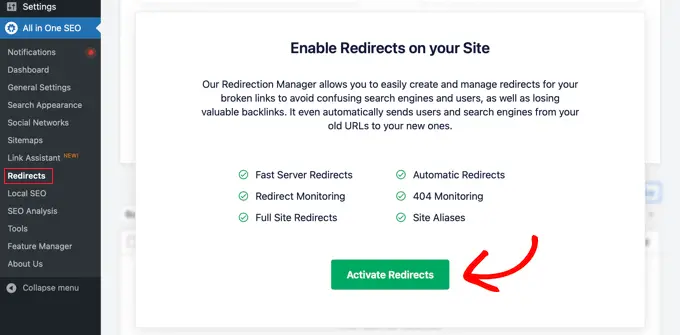
Esto instalará el módulo de redirecciones de All in One SEO.
A continuación, deberá hacer clic en la pestaña "Configuración" en la parte superior de la página. Esta página le permite configurar redirecciones en AIOSEO.
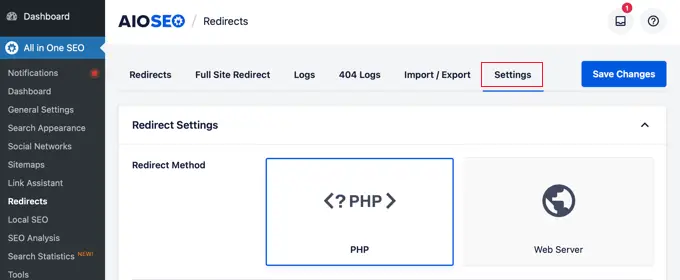
Debe desplazarse hacia abajo en la página hasta encontrar la sección "Configuración 404 avanzada". Habilite esta sección simplemente haciendo clic en el botón de alternancia para que se vuelva azul.
Ahora podrás ver algunas configuraciones más. Debes alternar el botón 'Habilitar redireccionamiento 404 predeterminado' a la posición activado. Después de eso, asegúrese de que la opción "Página de inicio" esté seleccionada.
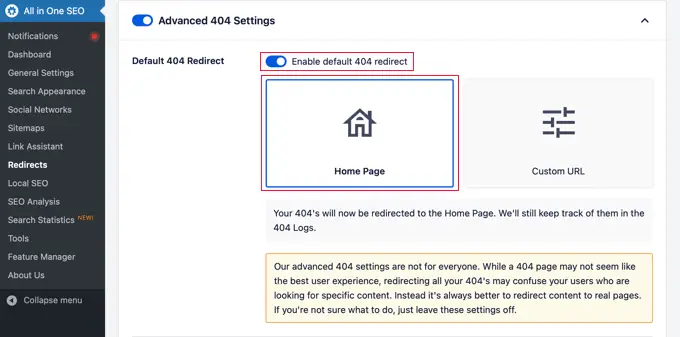
Observe que también hay una opción de "URL personalizada". Esto le permite redirigir errores 404 a cualquier publicación o página. No olvide hacer clic en el botón "Guardar cambios" en la parte superior o inferior de la página para almacenar su configuración.
Ahora, cuando sus visitantes intenten visitar una URL en su sitio web que no existe, serán dirigidos a la página de inicio en lugar de ver la página 404 predeterminada.
Método 2: redirigir todos los errores 404 a la página de inicio mediante código
Si prefiere no utilizar un complemento, puede utilizar un fragmento de código simple para redirigir todas las páginas 404 a la página de inicio.
En este método, necesitas agregar código a tus archivos de WordPress. Si no ha hecho esto antes, consulte nuestra guía para principiantes sobre cómo pegar fragmentos de la web en WordPress. Quizás también te interese ver nuestra guía sobre la jerarquía de plantillas de temas de WordPress.

Primero, deberá crear un nuevo archivo en su carpeta de temas de WordPress y llamarlo 404.php . Si tu tema ya tiene un archivo 404.php , entonces debes editar ese archivo.
Para editar este archivo, debe conectarse a su cuenta de alojamiento de WordPress con un cliente FTP o su herramienta de administración de archivos.
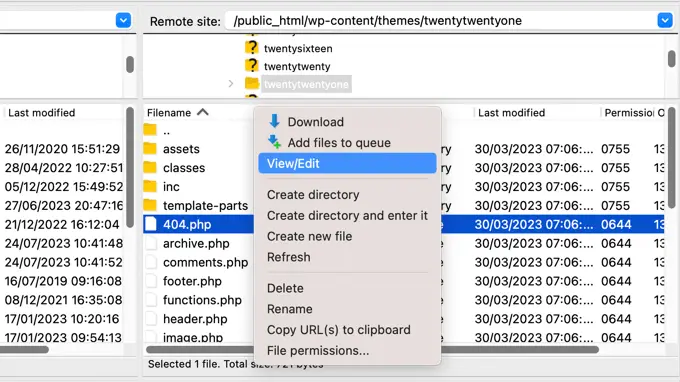
Una vez que esté conectado a su sitio web, podrá ver el archivo 404.php en su carpeta de temas de WordPress.
Debe agregar el siguiente código como primera línea en su archivo 404.php :
<?php
header("HTTP/1.1 301 Moved Permanently");
header("Location: ".get_bloginfo('url'));
exit();
?>
A continuación, guarde el archivo 404.php y vuelva a cargarlo en su directorio de temas mediante FTP o su panel de control de alojamiento.
Ahora, cuando no se encuentra una página, en lugar de ver una página 404, los visitantes serán redirigidos a su página de inicio de WordPress.
Bonificación: configure redirecciones de página 404 personalizadas con AIOSEO
La mejor forma y la más compatible con SEO de manejar los errores 404 es redirigir a los visitantes a la página más relevante, no solo a su página de inicio.
La función de redirecciones del complemento All in One SEO también puede rastrear todos los errores de páginas 404 y permitirle configurar redirecciones inteligentes de páginas 404 en WordPress.
Si instaló y activó AIOSEO cuando siguió el Método 1, entonces todo lo que necesita hacer es regresar a la página All in One SEO »Redirecciones y hacer clic en la pestaña 'Configuración'.
A continuación, desplácese hacia abajo hasta que vea la sección "Registros". Sus registros 404 son un registro de las URL que sus visitantes han intentado utilizar para visitar páginas que ya no existen en su sitio.
Asegúrese de que 'Registros 404' esté activado para que se vea azul. También puede elegir cuánto tiempo desea que el complemento registre sus registros seleccionando el período de tiempo en el menú desplegable.
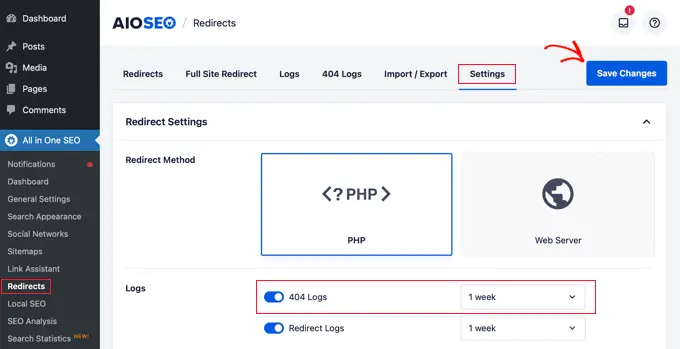
No olvide hacer clic en "Guardar cambios" antes de continuar.
Después de eso, puede hacer clic en la opción de menú 'Registros 404' para ver la última página 404 a la que accedió.
Recuerde, dado que acaba de habilitar el registro, es posible que no muestre nada de inmediato. Es posible que tengas que esperar hasta 24 horas antes de ver información útil allí.
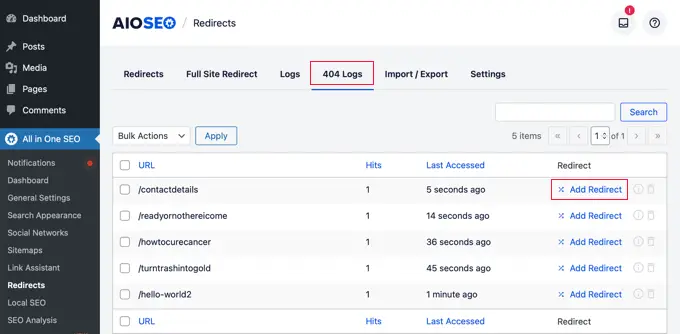
La columna 'URL' le mostrará las páginas que los usuarios intentaron visitar pero no existen.
Puede redirigir cualquiera de estas URL a una página existente haciendo clic en el enlace "Agregar redireccionamiento" en la columna "Redireccionar". Esto abrirá un menú desplegable donde podrá ingresar su información de redireccionamiento.
Para obtener mejores resultados, debe ingresar la página más relevante para la consulta original en el cuadro "URL de destino" y luego hacer clic en "Agregar redireccionamiento".

Por ejemplo, si eliminaste un tutorial sobre cómo iniciar un blog de WordPress y luego escribiste uno nuevo, entonces es mejor redirigir esa URL anterior a la nueva publicación del blog en lugar de a tu página de inicio.
Para agregar múltiples redireccionamientos de páginas 404, simplemente siga los mismos pasos anteriores.
Recuerde que, en general, no desea redirigir su página 404 a su página de inicio para siempre. Es una excelente solución temporal hasta que cree un diseño de página 404 personalizado que convierta mejor o configure redireccionamientos individuales que lleven a los usuarios a una página relevante que ya existe.
Esperamos que este artículo te haya ayudado a aprender cómo redirigir tu página 404 en WordPress. Quizás también quieras ver nuestra guía definitiva de SEO para WordPress y los mejores creadores de páginas de WordPress de arrastrar y soltar para crear páginas 404 personalizadas.
Si le gustó este artículo, suscríbase a nuestro canal de YouTube para ver tutoriales en vídeo de WordPress. También puedes encontrarnos en Twitter y Facebook.
